Jak komprimovat fotografii v Cesiu
Pokud přenesete obrázek na velké ploše přes internet, pošlete ho na místo nebo prostě nemáte dostatek místa na jeho uložení, měli byste provést optimalizační postup pro tento obrázek pomocí speciálního programu. To pomůže výrazně snížit jeho váhu a v důsledku toho - ušetřit provoz nebo množství prostoru obsazeného pevným diskem.
Zjistíme, jak snížit váhu fotografie ve formátu JPEG pomocí oblíbeného programu pro optimalizaci cesiových snímků. Tato aplikace nejen kvalitativně vytváří kompresi obrázků, ale má významnou sadu nástrojů pro jemné doladění tohoto procesu, stejně jako pohodlné a intuitivní rozhraní.
Přidání fotografie
Abychom narazili na proces komprese fotografie v programu Cesium, musíte nejprve do této aplikace přidat obrázek. Chcete-li to provést, klikněte na odpovídající tlačítko na horním panelu.

Nyní vyberte požadovaný obrázek. Vezměte prosím na vědomí, že program podporuje práci s grafickými formáty JPG, JPEG, BMP, TIFF, TIF, PNG, PPM, XBM a XPM.
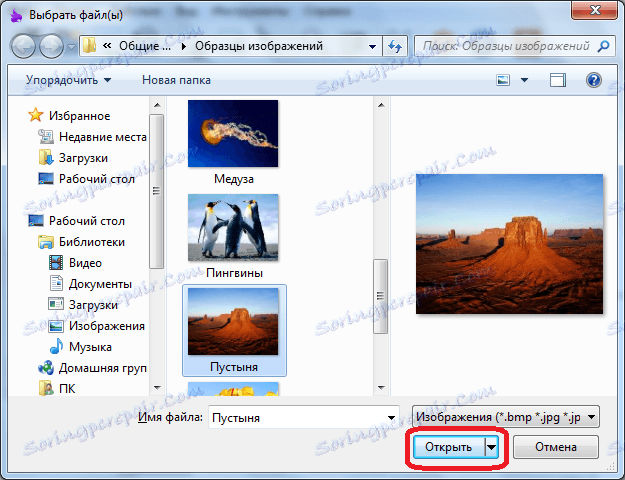
Nastavení komprese
Nyní je třeba správně nakonfigurovat kompresi obrazu, ačkoli můžete nechat výchozí nastavení, pokud chcete. Za prvé, pro pohodlí zahrneme funkci náhledu dokončeného obrazu. Takže uvidíme, který obrázek v aktuálním nastavení se objeví po optimalizaci.
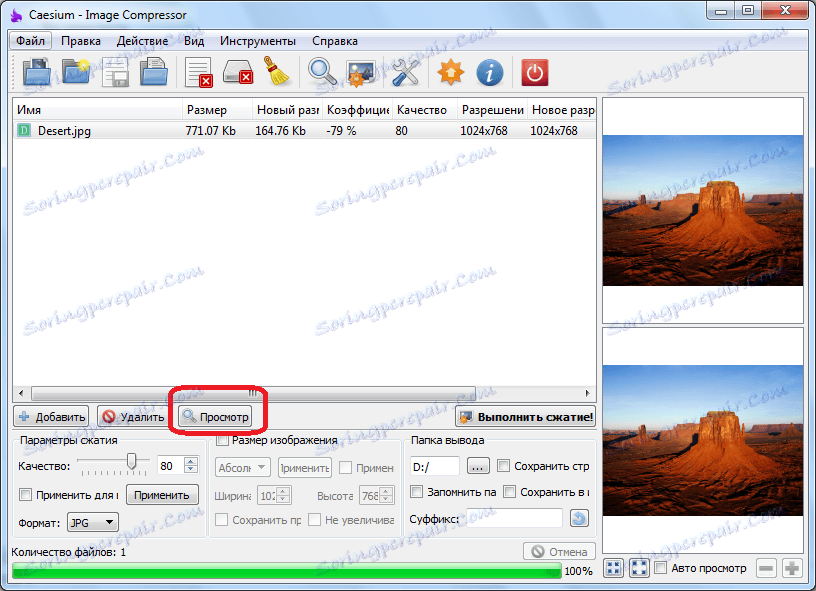
Dále bychom měli nastavit úroveň kvality hotové fotografie. Pokud nastavíte příliš vysokou úroveň komprese, může dojít ke ztrátě kvality obrazu. Ale pokud nechápete nuance, je lepší nechat tuto hodnotu ve výchozím nastavení. Program určí svou optimální hodnotu sám o sobě.
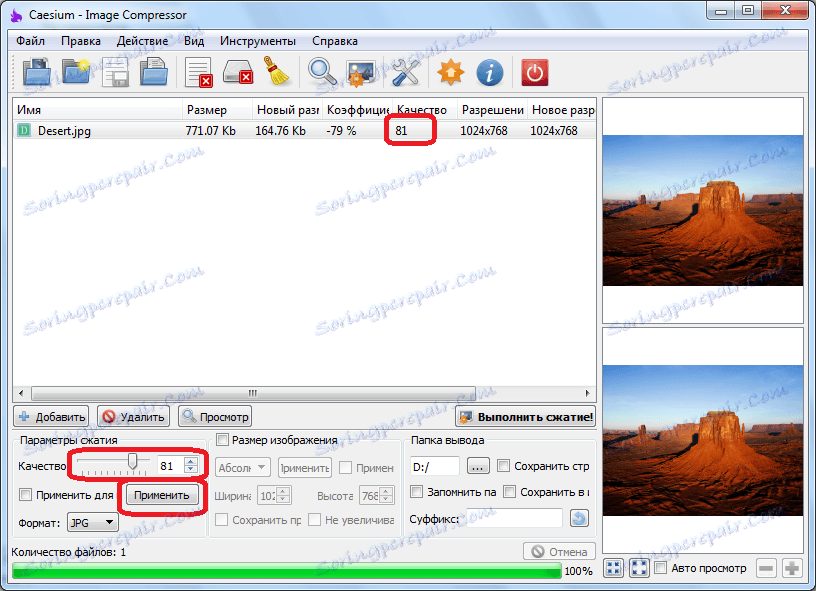
Nakonec musíme zadat složku, kam bude odeslána optimalizovaná verze fotografie.
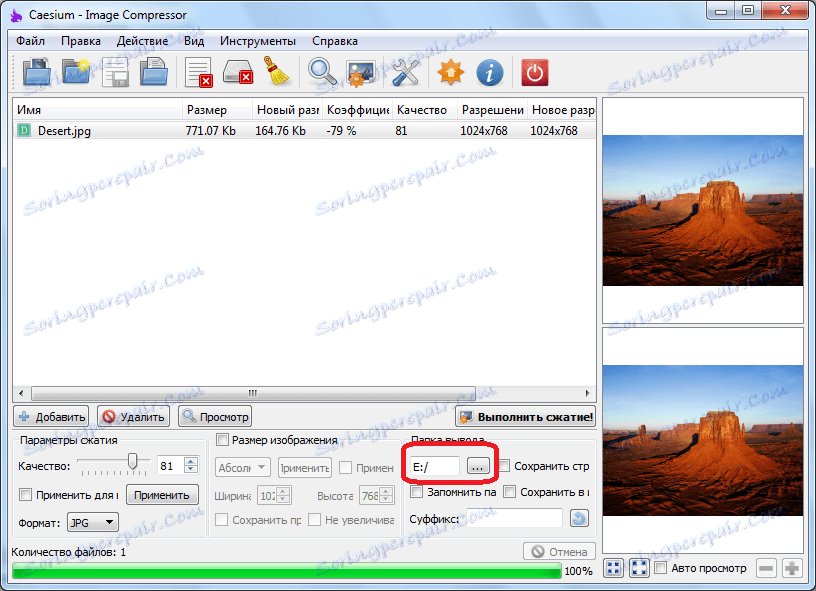
Proces komprese
Po nastavení všech nastavení můžete vybrané fotografie komprimovat bez ztráty kvality jedním kliknutím na tlačítko "Spustit kompresi!". Pokud je jedna fotografie optimalizována, proces komprese probíhá téměř okamžitě, ale pokud provedete dávkovou konverzi, může trvat nějakou dobu.
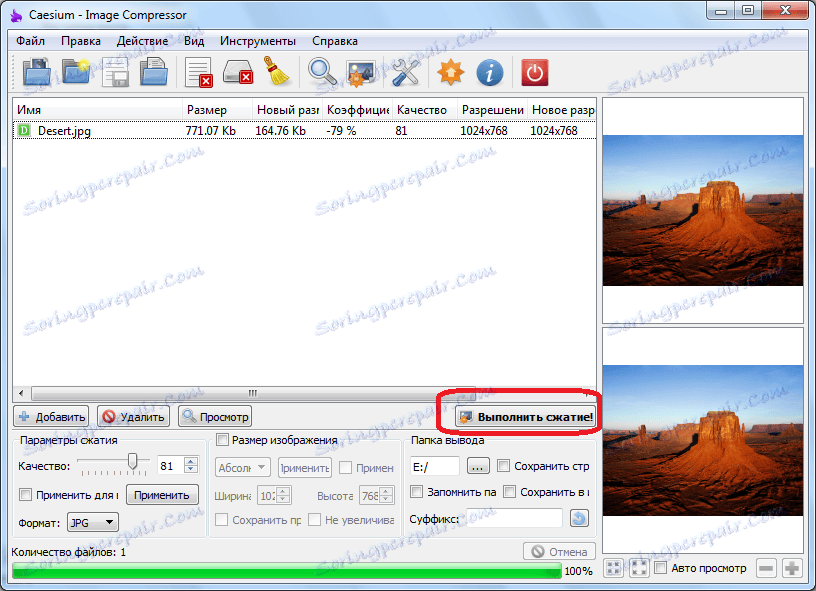
Na konci tohoto postupu se zobrazí okno, které označuje konec procesu komprese. Označuje také počet souborů, které byly úspěšně převedeny, a počet případných chyb. Poskytuje také informace o době, kdy byl postup proveden, ao uložení místa obsazeného převedeným souborem.
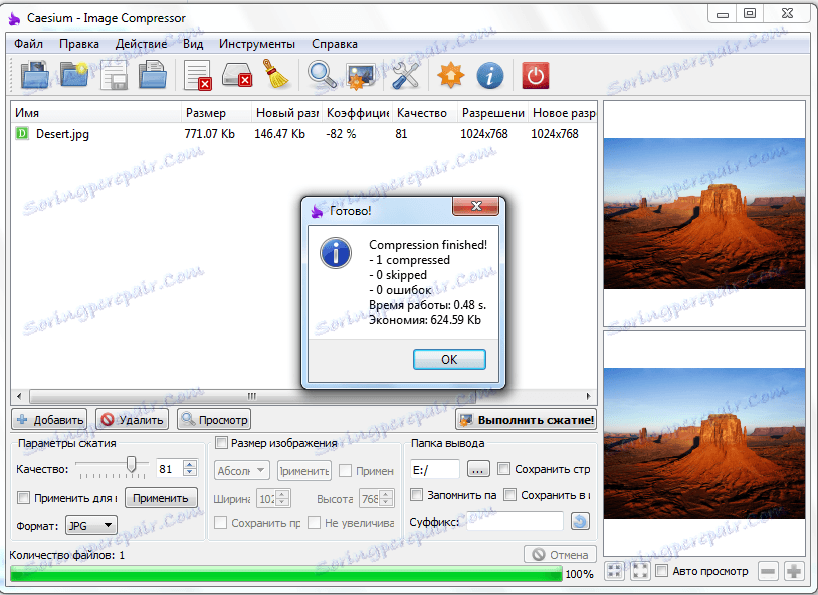
Čtěte také: software pro kompresi fotografií
Jak můžete vidět, pomocí programu Cesium je poměrně snadné komprimovat fotografie pro zasílání pošty, pošty na internetu nebo ukládání na cloudových zdrojích.